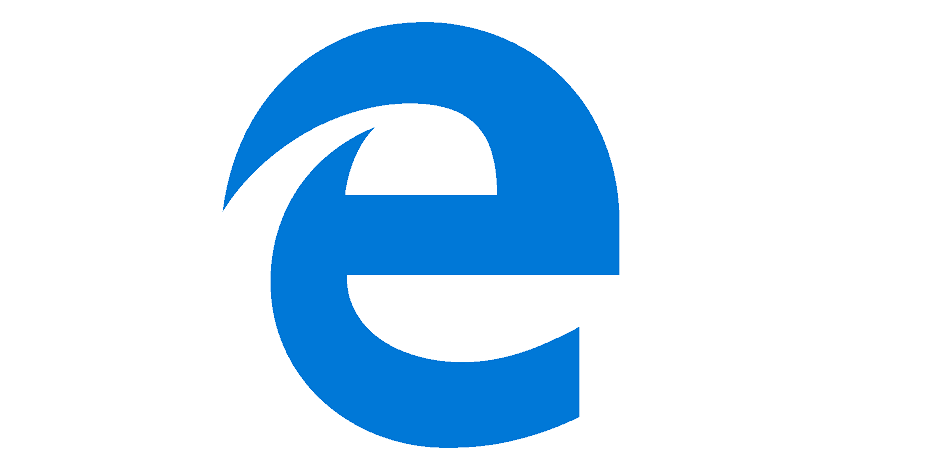- Microsoft Edge to solidna przeglądarka, ale od czasu do czasu mogą pojawić się pewne problemy.
- Jeśli chodzi o problemy, wielu użytkowników zgłosiło, że w Edge pojawia się czarny ekran.
- Chcesz wiedzieć o przeglądarkach internetowych? Sprawdź nasze dedykowana strona przeglądarek!
- W przeszłości obszernie omawialiśmy Microsoft Edge na naszych piasta krawędzi.

Zasługujesz na lepszą przeglądarkę! 350 milionów ludzi codziennie korzysta z Opery, pełnowartościowej nawigacji, która zawiera różne wbudowane pakiety, zwiększone zużycie zasobów i świetny design.Oto, co potrafi Opera:
- Łatwa migracja: użyj asystenta Opery, aby przenieść istniejące dane, takie jak zakładki, hasła itp.
- Zoptymalizuj wykorzystanie zasobów: Twoja pamięć RAM jest używana wydajniej niż Chrome
- Zwiększona prywatność: zintegrowana bezpłatna i nieograniczona sieć VPN
- Brak reklam: wbudowany Ad Blocker przyspiesza ładowanie stron i chroni przed eksploracją danych
- Pobierz Operę
Microsoft Edge to jedna z lepszych przeglądarek internetowych opracowanych przez firmę Microsoft. Nadchodzi wbudowany w Windows 10i jest ustawiona jako domyślna przeglądarka internetowa.
Podczas gdy niektórzy ludzie mogą zdecydować się na przejście na inną przeglądarkę internetową, na przykład Chrome lub Firefox, wiele osób zdecyduje się pozostać przy Edge. I z dobrych powodów.
W przeciwieństwie do swojego poprzednika, Microsoft Internet Explorer, użytkownicy przekonają się, że Edge faktycznie działa płynniej i szybciej w porównaniu do innych współczesnych przeglądarek internetowych.
Ponadto nie jest tak ciężki w systemie i jest regularnie aktualizowany wraz z aktualizacjami systemu Windows 10.
Wszystko to powiedziawszy, Microsoft Edge nie jest bez niego sprawiedliwy udział błędów i awarii. Chociaż nie jest to powszechne, użytkownik Edge może od czasu do czasu napotkać problemy.
Jednym z takich błędów, który jest ostatnio często zgłaszany, jest czarny ekran. Wielu użytkowników Edge narzekało, że ich karty Edge zmieniają się w czarne ekrany.
O ile wiadomo, dzieje się to losowo bez większej prowokacji i zwykle ma miejsce, gdy użytkownik próbuje otworzyć nową kartę lub uzyskać dostęp do panelu funkcji po prawej stronie.
Dopóki Microsoft nie wyda oficjalnej poprawki, istnieje wiele rzeczy, które użytkownik może wypróbować, aby rozwiązać problem Karty krawędzi zamieniają się w czarny ekran.
Wymienione poniżej rozwiązania mogą również pomóc, jeśli doświadczasz jednej z następujących sytuacji:
- Czarny ekran Microsoft Edge
- Krawędź czarny ekran
- Czarny ekran Edge Chromium
- Czarny ekran przeglądarki krawędzi
- Naprawa czarnego ekranu Microsoft Edge
Jak rozwiązać problemy z czarnym ekranem w przeglądarce Microsoft Edge?
1. Przełącz się na inną przeglądarkę
Jeśli chcesz, aby Twój problem został rozwiązany tak szybko, jak to możliwe i nie możesz czekać, aż naprawisz Edge'a, jednym z rozwiązań byłoby po prostu użycie czegoś innego w międzyczasie.
Jedna przeglądarka bardzo podobna do Edge, ale z kilkoma dodatkowymi funkcjami w Opera. Oba są zbudowane przy użyciu silnika Chromium, ale Opera jest znacznie bardziej stabilna i może być znacznie bardziej wzbogacona dzięki swoim rozszerzeniom.
Co więcej, Opera zdobywa wysokie noty w dziale bezpieczeństwa dzięki wbudowanej sieci VPN i blokerom reklam, które zawiera.
Biorąc wszystko pod uwagę, możesz w końcu użyć Opery jako domyślnej przeglądarki zamiast Edge.

Opera
Szybkie surfowanie po Internecie, wysoce konfigurowalny interfejs użytkownika i ulepszone funkcje bezpieczeństwa to tylko niektóre z rzeczy, które otrzymasz, jeśli użyjesz Opery.1
Odwiedź stronę
2. Sprawdź, czy nie ma złośliwego oprogramowania i wyłącz wtyczki
Uruchom skanowanie systemu, aby wykryć potencjalne błędy

Pobierz Restoro
Narzędzie do naprawy komputera

Kliknij Rozpocznij skanowanie aby znaleźć problemy z systemem Windows.

Kliknij Naprawić wszystko rozwiązać problemy z opatentowanymi technologiami.
Uruchom skanowanie komputera za pomocą narzędzia Restoro Repair Tool, aby znaleźć błędy powodujące problemy z bezpieczeństwem i spowolnienia. Po zakończeniu skanowania proces naprawy zastąpi uszkodzone pliki świeżymi plikami i składnikami systemu Windows.
Inną możliwością może być obecność niechciane złośliwe oprogramowanie lub wirus w twoim systemie. Może to być odpowiedzialne za wywoływanie czarnych ekranów i innych problemów w Edge.
Aby rozwiązać ten problem, powinieneś wykonaj pełne skanowanie systemu w wybranym przez siebie oprogramowaniu antywirusowym.
Chociaż możesz używać dowolnego oprogramowania antywirusowego, upewnij się, że jest ono aktualne, w przeciwnym razie może nie być w stanie wykryć niektórych nowszych złośliwych programów. Jeśli oprogramowanie antywirusowe wykryje jakieś złośliwe oprogramowanie, usuń je natychmiast.
Jeśli twoje oprogramowanie antywirusowe nie było w stanie wykryć żadnego złośliwego oprogramowania, możesz sprawdzić, jakie wtyczki są zainstalowane w Edge i je wyłączyć. Wykonaj następujące kroki:
- W Edge kliknij trzy kropki w prawym górnym rogu ekranu (Jeszcze),
- Przewiń w dół i kliknij Rozszerzenia,
- Z listy rozszerzeń usuń wszystkie rozszerzenia, których nie pamiętasz samodzielnie,

- Wyłącz także wszystkie rozszerzenia, których nie używasz na co dzień,
- Uruchom ponownie Edge'a.
Jednym z narzędzi antywirusowych, które gorąco polecamy w przypadku takich problemów, jest Malwarebytes. Znajduje się bardzo wysoko w dziale niezawodności, ale jest również niezwykle łatwy w użyciu, z interfejsem, który prawie każdy uzna za znajomy.

Biorąc to pod uwagę, jeśli chcesz usunąć całe złośliwe oprogramowanie i upewnić się, że Twój system działa w doskonałym stanie, wypróbuj to narzędzie.

Malwarebytes
Zachowaj ochronę przed nieznośnym złośliwym oprogramowaniem, które nie pozwala na prawidłowe działanie systemu za pomocą tego zgrabnego narzędzia antywirusowego.
Odwiedź stronę
3. Uruchom ponownie system, aby wykonać czysty rozruch
- naciśnij Okna + R aby otworzyć okno Uruchom,
- Rodzaj msconfig i uderzył Wchodzić,
- Przejdź do Usługi zakładka i sprawdź Ukryj wszystkie usługi firmy Microsoft,

- Wybierz Wyłącz wszystkie,
- Przejdź do Uruchomienie tab i wybierz Menadżer zadań,
- Kliknij prawym przyciskiem myszy każdy proces i wybierz Wyłączyć; wyłączyć wszystkie procesy,
- naciśnij Zastosować i dobrze,
- Zrestartuj komputer.
Jeśli problem z czarnym ekranem został rozwiązany, spróbuj ponownie włączyć każdą aplikację, pojedynczo.
W momencie ponownego pojawienia się czarnego ekranu będziesz wiedział, że przyczyną problemu jest aplikacja, którą ostatnio ponownie włączyłeś. Usuń program. Możesz spróbować go ponownie zainstalować.
4. Zaktualizuj sterowniki ekranu
- naciśnij Okna, a w polu wyszukiwania wpisz Menadżer urządzeń,
- otwarty Menadżer urządzeń i znajdź Karty graficzne,
- Rozszerzać Karty graficzne; powinieneś zobaczyć tam swoje sterowniki ekranu,

- Kliknij prawym przyciskiem myszy sterownik ekranu i kliknij Zaktualizuj oprogramowanie sterownika,
- Otrzymasz instrukcje na ekranie, gdzie dalej kontynuować,
- Po zainstalowaniu aktualizacji uruchom ponownie komputer.
5. Zresetuj konfiguracje Edge za pomocą PowerShell
- naciśnij Okna, a w polu wyszukiwania wpisz Przywracanie systemu,

- Z listy wyników wyszukiwania wybierz Utworzyć punkt przywracania,
- Właściwości systemu powinno się otworzyć w tym momencie,
- Przejdź do Ochrona systemu zakładkę i kliknij Konfiguruj,
- Kliknij Włącz ochronę systemu, przesuń Maksymalne wykorzystanie suwak do około 10% i kliknij dobrze,
- Zostaniesz zwrócony do Właściwości systemu,
- Kliknij Stwórz aby utworzyć punkt przywracania systemu.
Po ustawieniu wykonaj następujące kroki, aby zresetować Edge za pomocą PowerShell:

- Nawigować do C: UżytkownicyTwoja nazwa użytkownikaAppDataLocalPackagesMicrosoft. MicrosoftEdge_8wekyb3d8bbw,
- Wyczyść zawartość tego pliku,
- naciśnij Okna, a w polu wyszukiwania wpisz PowerShell,
- Kliknij prawym przyciskiem myszy PowerShell i wybierz Uruchom jako administrator,
- W interfejsie powershell skopiuj i wklej następujące polecenie i naciśnij Wchodzić:
Get-AppXPackage -AllUsers -Name Microsoft. MicrosoftEdge | Foreach {Add-AppxPackage -DisableDevelopmentMode -Register "$($_.InstallLocation) AppXManifest.xml" -Verbose}
- Jeśli proces się powiódł, powinieneś zobaczyć raport wydrukowany na żółto, kończący się następującym tekstem:
C: WindowsSystem32
- Jeśli proces się nie powiódł, skopiuj i wklej następujące polecenie i naciśnij Wchodzić, i powtórz krok 5:
Get-Appxlog | Widok poza siatką
- Gdy skończysz, Edge zresetuje się do ustawień początkowych, a problem nie powinien się już pojawiać.
Proszę bardzo, korzystając z tych rozwiązań, powinieneś być w stanie naprawić czarny ekran w Microsoft Edge. Jeśli ten przewodnik okazał się pomocny, zostaw nam komentarz poniżej.
 Nadal masz problemy?Napraw je za pomocą tego narzędzia:
Nadal masz problemy?Napraw je za pomocą tego narzędzia:
- Pobierz to narzędzie do naprawy komputera ocenione jako świetne na TrustPilot.com (pobieranie rozpoczyna się na tej stronie).
- Kliknij Rozpocznij skanowanie aby znaleźć problemy z systemem Windows, które mogą powodować problemy z komputerem.
- Kliknij Naprawić wszystko rozwiązać problemy z opatentowanymi technologiami (Ekskluzywny rabat dla naszych czytelników).
Restoro zostało pobrane przez 0 czytelników w tym miesiącu.